
Pour vérifier votre PC nous aurons besoin de pouvoir nous connecter à distance via les codes qui seront indiqués par la fenêtre Teamviewer.
Voici le paramétrage à effectuer :
2. Dans l’onglet « Paramètres », cliquez sur le lien en bleu : afficher les paramètres avancés… puis dans « Confidentialité », cliquez sur « Paramètres de contenu » puis sélectionnez : « Ne conserver les données locales » que jusqu’à ce que je quitte ma cession de navigation (voir copie d’écran ci-dessous) :
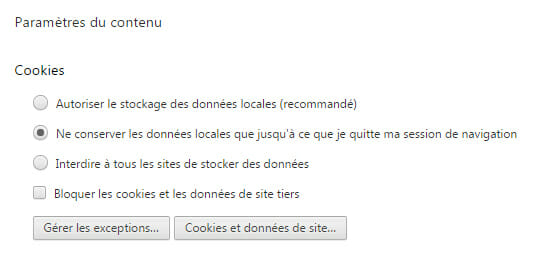
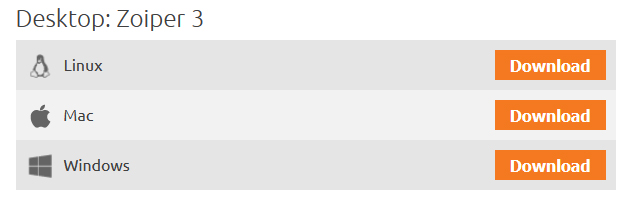
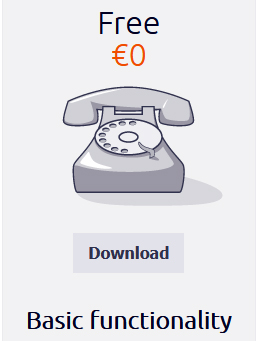
2. Choisissez ensuite sur Zoiper Free
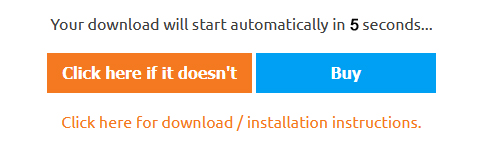
3. Attendez ensuite le téléchargement complet…
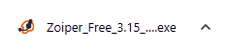
4. Cliquez sur le programme (en bas à gauche sur Chrome) ou dans votre dossier « téléchargements » pour l’installer.
Acceptez l’installation du logiciel en cliquant sur OUI pour autoriser cette application à apporter des modifications à votre appareil, pour terminer suivez les instructions d’installation.

ExcellentBasée sur 7 avis
 Simon BeaufilsJe travail avec performance contact depuis mes débuts, j'en suis pleinement satisfait ! Monsieur Thil est extrêmement réactif et professionnel, je recommande. BATI CONSEIL
Simon BeaufilsJe travail avec performance contact depuis mes débuts, j'en suis pleinement satisfait ! Monsieur Thil est extrêmement réactif et professionnel, je recommande. BATI CONSEIL Mélanie SabatierIntervention rapide, personnel très agréable et efficace.
Mélanie SabatierIntervention rapide, personnel très agréable et efficace.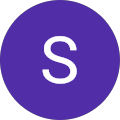 Stéphanie JAUDONService très efficace. Personnel patient, pédagogue et réactif pour dépannage à distance. Merci pour votre professionnalisme!
Stéphanie JAUDONService très efficace. Personnel patient, pédagogue et réactif pour dépannage à distance. Merci pour votre professionnalisme! Jessika BeaufortBon service, rapide, efficace et disponible !
Jessika BeaufortBon service, rapide, efficace et disponible ! Melissa BrotteauxExplication claire et rapide. Merci
Melissa BrotteauxExplication claire et rapide. Merci Solution TaxiOutil simple et efficace, excellent rapport qualité/prix !
Solution TaxiOutil simple et efficace, excellent rapport qualité/prix !
Du lundi au vendredi
9h00 – 18h00
2, Place Alexandre Farnèse
84000 Avignon, Vaucluse
Les termes pour désigner notre logiciel de télémarketing sont nombreux : logiciel de phoning, logiciel de prospection de particuliers, logiciel de prise de rendez-vous, logiciel de prospection téléphonique, logiciel de téléprospection, logiciel de teleprospection, logiciel d’appel, logiciel télémarketing, logiciel pour téléprospecteur, logiciel pour télépro, logiciel pour centre d’appels, logiciel pour centre d’appel, logiciel de centre d’appels, logiciel de centre d’appel, CRM de prospection et CRM de téléprospection, logiciel call center, logiciel de télévente.
Tous ces termes désignent le même type de logiciel.